- Steam darbvirsmas klients ir viena no populārākajām spēļu platformām un tirgus spēlēm un citām lietojumprogrammām.
- Mēģinot palaist Steam klientu vai spēli un tas neizdodas, tas nozīmē, ka process nebeidzās pareizi vai klusi avarēja. Pabeidziet procesu uzdevumu pārvaldniekā un mēģiniet vēlreiz.
- Novērsiet citas problēmas, apskatot mūsu Tvaika kļūdu sadaļa no vietnes.
- The Tvaika sadaļa ir piepildīts ar spēļu ieteikumiem, ceļvežiem, apmācībām un virkni citu noderīgu lietu, ko varat izbaudīt.

Šī programmatūra novērsīs izplatītākās datora kļūdas, pasargās jūs no failu zaudēšanas, ļaunprātīgas programmatūras, aparatūras kļūmes un optimizēs datoru maksimālai veiktspējai. Labojiet datora problēmas un noņemiet vīrusus tūlīt ar trim vienkāršām darbībām
- Lejupielādējiet Restoro datoru labošanas rīku kas nāk ar patentēto tehnoloģiju (patents pieejams šeit).
- Klikšķis Sāciet skenēšanu lai atrastu Windows problēmas, kas varētu izraisīt problēmas ar datoru.
- Klikšķis Labot visu lai novērstu problēmas, kas ietekmē datora drošību un veiktspēju
- Restoro ir lejupielādējis 0 lasītāji šomēnes.
Ja jūs uztraucat ar Tvaiks jau darbojas vai Neizdevās sākt spēli (lietotne jau darbojas) kļūda, darbinot Steam darbvirsmas klientu, nekrītiet panikā. Tālāk sniegtajā apmācībā jums ir daži risinājumi.
Kā mēs visi zinām, Valve sasniedza džekpotu ar Steam. Mūsdienās viņu pašu spēļu izstrāde atpaliek no digitālās izplatīšanas, jo tas, šķiet, ir izdevīgāks pakalpojums. Tātad, kamēr spēļu sabiedrība gaida Half-life 3, Steam spēļu bāze kļūst arvien lielāka.
Kaut arī Steam klients saņem bieži atjauninājumus un labojumus, dažas problēmas turpina parādīties. Viens no ievērojamākajiem jautājumiem ir “spēle jau darbojas”. Pēc dažu lietotāju domām, viņu klients šķiet aktīvs un tādējādi neļauj viņiem sākt spēle. Tātad, ja tā ir arī jūsu problēma, mēs esam sagatavojuši dažus traucējumu novēršanas pasākumus.
Kā atrisināt jautājumu par “Steam spēle jau darbojas”
- Nogaliniet procesu uzdevumu pārvaldniekā
- Atspējojiet iespējamos saderības režīmus
- Atspējojiet zināmās traucējošās lietojumprogrammas
- Atkārtoti atjauniniet Steam
- Pārinstalējiet Steam
1. risinājums - nogaliniet procesu uzdevumu pārvaldniekā
Saskaņā ar dažiem ziņojumiem, šķiet, ka Steam.exe darbojas, taču klienta saskarne vienkārši neparādās. Šajā gadījumā jums vajadzētu mēģināt apturēt procesu un mēģināt vēlreiz. To var izdarīt, veicot šīs darbības:
- Ar peles labo pogu noklikšķiniet Uzdevumjosla un atlasiet Uzdevumu pārvaldnieks.
- Atrodiet Steam klienta sāknēšanas programma un pārtrauciet to.

- Izeja Uzdevumu pārvaldnieks un restartējiet Steam klientu.
Ja klienta lietotāja saskarne nav redzama, problēmai nepieciešami citi risinājumi, kurus varat atrast zemāk.
Ja spēle jau darbojas, jums ir jāveic tādas pašas darbības kā iepriekš. Šoreiz tā vietā, lai procesu sarakstā meklētu Steam klientu, jūs meklēsit kaut ko līdzīgu spēles nosaukumam (vai arī tam ir līdzīga ikona ar spēli). Jūs beigsiet šo procesu, pagaidiet dažas sekundes un pēc tam mēģiniet vēlreiz sākt spēli.
Vai jums ir problēmas ar uzdevumu pārvaldnieku? Mēs esam ieguvuši jums ceļvedi.
2. risinājums - atspējojiet iespējamos saderības režīmus
Dažu citu ar Steam saistītu problēmu risinājums ir klienta saderības režīma maiņa. Tomēr šīm zālēm ir daži pretdarbības efekti, jo tie var radīt vēl vairāk problēmu. Tas var izraisīt klienta darbības traucējumus, īpaši x64 sistēmās. Tātad, labāk ir atjaunot sākotnējos iestatījumus, un rīkojieties šādi:
- Dodieties uz mapi Steam (noklusējuma atrašanās vieta ir: C: Program FilesSteam).
- Atrodiet Steam lietojumprogrammas failu.
- Ar peles labo pogu noklikšķiniet un atveriet Rekvizīti.
- Atveriet cilni Saderība.
- Noņemiet atzīmi no visām izvēles rūtiņām, izņemot Palaist kā administratoram.
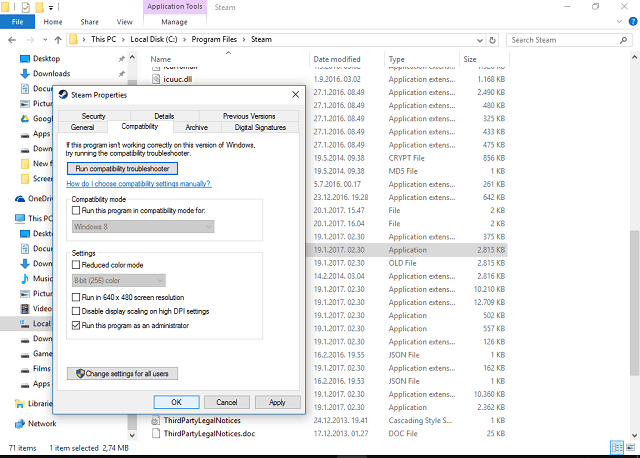
- Saglabājiet un restartējiet Steam klientu.
3. risinājums - atspējojiet zināmās traucējošās lietojumprogrammas
Palaidiet sistēmas skenēšanu, lai atklātu iespējamās kļūdas

Lejupielādējiet Restoro
Datora labošanas rīks

Klikšķis Sāciet skenēšanu lai atrastu Windows problēmas.

Klikšķis Labot visu lai novērstu problēmas ar patentēto tehnoloģiju.
Palaidiet datora skenēšanu ar Restoro Repair Tool, lai atrastu kļūdas, kas izraisa drošības problēmas un palēninājumus. Pēc skenēšanas pabeigšanas labošanas process bojātos failus aizstās ar svaigiem Windows failiem un komponentiem.
Kā norādīts Steam tehniskajā atbalstā, ir dažas fona lietojumprogrammas, kas laiku pa laikam traucē Steam. Pēc viņu domām, šīs lietojumprogrammas var palēnināt vai pat novērst Steam darbību. Tā kā mēs domājam parunu “labāk droši, nekā žēl”, šeit ir saraksts ar lietotnēm, kuras jāpārtrauc, palaižot Steam klientu:
- Pretvīrusu programmas
- Pret spiegprogrammatūru lietojumprogrammas
- Ugunsmūris / Drošības lietojumprogrammas
- Torrentu un lejupielādes lietojumprogrammas
- VoIP lietojumprogrammas
- Vienaudžu 2 vienaudžu lietojumprogrammas
Mēģiniet atspējot viņu attiecīgos procesus, lai novērstu iespējamos konfliktus ar Steam. Ja problēma joprojām pastāv, pārejiet pie nākamā risinājuma.
4. risinājums - atkārtoti atjauniniet Steam
Dažos gadījumos Steam faili tiek sabojāti vai nepilnīgi. Lielāko daļu laika problēma slēpjas dažās ļaunprogrammatūru infekcijās. Šīs lietas noteikti var sabojāt jūsu dzīvi! Tomēr, tiklīdz esat skenējis datoru un ļaunprātīgā programmatūra nav pieejama, jums vajadzētu atjaunināt Steam klientu. Lai to izdarītu, izpildiet šos norādījumus:
- Pilnībā izejiet no Steam.
- Dodieties uz Steam klienta instalēšanas vietu. Noklusējuma atrašanās vietai jābūt C: Program FilesSteam.
- Atrodiet ClientRegistry.blob un dublējiet to. Vienkārši nokopējiet un ielīmējiet uz darbvirsmas.
- Dzēst visus failus mapē, izņemot Steam.exe un steamapps mape (mēs taču nevēlamies dzēst visas spēles, vai ne?)
- Sāciet Steam un ļaujiet tam atjaunināties.
Nākamajā startā Steam klients atjauninās un, iespējams, novērsīs problēmas. Ja problēma joprojām nav atrisināta, mēs sniedzam jums galīgo variantu, kuru varat mēģināt risināt.
5. risinājums - atkārtoti instalējiet Steam
Jā, pārinstalējiet. Ja neviens no risinājumiem no augšas nepalīdzēja, atkārtotai instalēšanai vajadzētu to atrisināt. Tā kā programma nav tik liela, kā jūs domājat, viss process ir ātrs un tikpat vienkāršs. Lai gan atkārtotas instalēšanas procedūra prasa izdzēst dažus saistītos failus un, iespējams, dažus reģistra ierakstus. Varat arī izmantot a trešās puses atinstalētājs, vienkārši neaizmirstiet dublēt savas spēles, jo arī tās tiks izdzēstas.
Dariet šādi:
- Iziet no Steam
- Pārvietojiet mapi Steamapps no mapes C: Program FilesSteam (vai pielāgotas atrašanās vietas), lai saglabātu spēļu instalācijas.
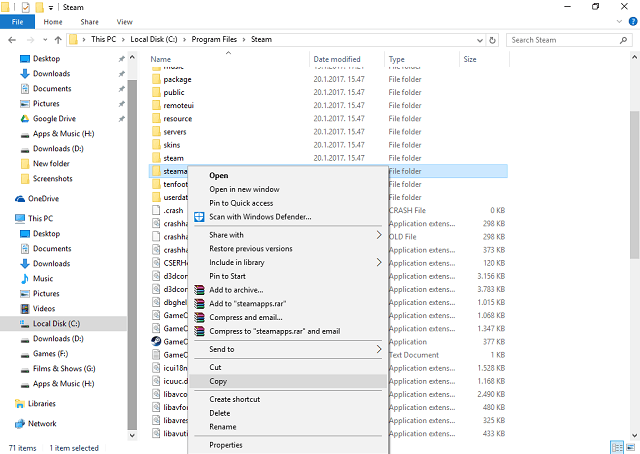
- Noklikšķiniet uz Vadības panelis.
- Atveriet programmu pievienošana vai noņemšana.
- Sarakstā atlasiet Steam un noklikšķiniet uz pogas Mainīt / noņemt.
- Atlasiet opciju Automātiski un noklikšķiniet uz Tālāk.
- Noklikšķiniet uz Pabeigt, lai atinstalētu Steam.
- Restartējiet datoru un lejupielādējiet klienta instalēšanas programmu no oficiālās vietnes.
- Instalējiet Steam.
Tie bija mūsu iespējamie risinājumi šim jautājumam. Jums vajadzētu sākt no augšas uz leju un izmēģināt tos. Cerams, ka viņi palīdzēs.
Ja jums ir kādi citi risinājumi vai idejas, lūdzu, kopīgojiet tos ar mums komentāros.
 Vai jums joprojām ir problēmas?Labojiet tos ar šo rīku:
Vai jums joprojām ir problēmas?Labojiet tos ar šo rīku:
- Lejupielādējiet šo datora labošanas rīku novērtēts kā lielisks vietnē TrustPilot.com (lejupielāde sākas šajā lapā).
- Klikšķis Sāciet skenēšanu lai atrastu Windows problēmas, kas varētu izraisīt problēmas ar datoru.
- Klikšķis Labot visu lai novērstu problēmas ar patentēto tehnoloģiju (Ekskluzīva atlaide mūsu lasītājiem).
Restoro ir lejupielādējis 0 lasītāji šomēnes.
bieži uzdotie jautājumi
Lielākoties, pat ja jūs pametāt spēli normāli, klusa spēles avārija tieši beigās neļāva procesu pilnībā izslēgt. Skatiet, kā rīkoties Tvaika spēle jau darbojas.
Iespējams, ka daži spēles faili ir bojāti vai to nav. Pārbaudiet Tvaika spēle netiks palaista rakstu.
Jums jāievada šīs spēles galvenā izvēlne. Tipisks saīsne ir nospiežot tastatūras taustiņu Esc. Turpmāk parastās izvēlnes izvēle atšķiras Izeja, Iziet uz darbvirsmu, Iziet vai Aizvērt spēli.


